El saber utilizar y crear una UDT (User Defined Tag) en Studio 5000 es de suma importancia si deseas desarrollar programas ordenados y fáciles de modificar.
Recuerdo mis primeros programas de PLC, eran solo un par de líneas, encendía lámparas y movía algunos cilindros.
En ese tipo de programas no tenía problema en hacer diferentes tags con nombres que me parecieran adecuados y fáciles de entender ya que el programa en sí era muy pequeño.
El problema comienza cuando el programa se expande y necesitas programar no un cilindro sino varios en muchas estaciones diferentes como las descritas en mi curso Estandarización Automotriz.
En este caso el simplemente poner diferentes nombres a cada tag ya no es recomendable, llega un momento en que te pierdes y no sabes en que estación estas o en cual es el nombre del sensor que vas a utilizar.
Éste es sólo un ejemplo de una infinidad de aplicaciones que puede tener una UDT.
Actualmente en compañías como Chrysler o Ford, cada programa cuenta con decenas de UDT diferentes entrelazadas entre sí.
Si deseas aprender a crear una UDT en Studio 5000 para una estación con cilindros neumáticos, a continuación te lo explico 3 sencillos pasos y un video tutorial para que lo comprendas a la perfección.
Paso 1: Crear la UDT que será anidada en Studio 5000
Para este ejemplo deberemos primero crear la UDT que contendrá las tags de cada cilindro.
En este caso contendrá los sensores de inicio y fin de carrera (SA0 Y SA1) además de los solenoides de una válvula biestable (AY1 Y AY2).
El primer paso será ir al Controller Organizer luego Data Types, clic derecho en User-Defined y después selecciona New Data Type….
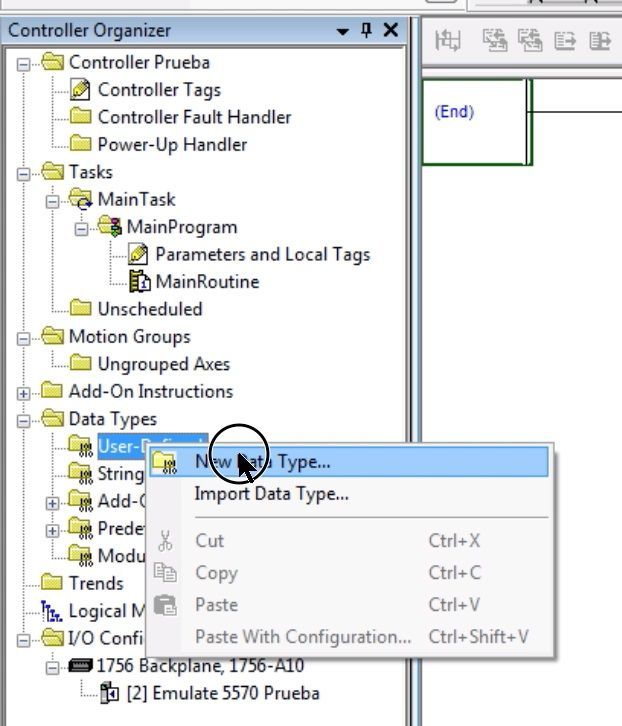
Una vez abierta la ventana de configuración para la UDT, deberás agregar el nombre, descripción y miembros de la UDT.
Para el caso de este ejemplo se escogió el nombre udt_Cilindros y los miembros que componen esta UDT son AY1, AY2, SA0 y SA1, todos ellos discretos.

Una vez configurada la UDT deberás dar clic en Aplicar y Aceptar.
Paso 2: Crear la UDT maestra en Studio 5000
Lo interesante de la UDT maestra es que puede contener varias UDT anidadas y varios niveles. En este ejemplo sólo tendremos dos niveles y una UDT anidada.
Se deberá utilizar el mismo procedimiento que usamos con la UDT anidada.
El nombre elegido para este ejemplo es udt_Estacion y sus miembros son 4 tags discretas y una de tipo udt_Cilindros[10].
Como podrás notar, ésta última tag es un arreglo, lo que le da un nivel más de profundidad a la UDT.

Paso 3: Crear la Tag
Una vez tengas las UDT configuradas el siguiente paso es crear las tags que necesites y por supuesto utilizarlas.
Para crear las tags puedes utilizar cualquier método que gustes, por ejemplo dar clic derecho en la tag y después New Tag.
Posteriormente deberás configurar al menos Name y Data Type en la ventana New Tag, donde por supuesto este último sería udt_Estacion.

En la imagen siguiente puedes ver cómo se vería jerarquizada la tag antes configurada en la ventana Monitor del Studio 5000.

A continuación un ejemplo de una línea de código con la tag antes configurada.

Video Tutorial
Te comparto un video tutorial que describe paso a paso la metodología antes explicada.
Conclusiones
Como habrás notado, las UDT tienen una infinidad de aplicaciones prácticas en la programación de PLC y se han vuelto imprescindibles en todo programa complejo.
Pero aquí no acaba, además de aprender a utilizar y crear UDT es importante aprendas a hacerlo de una forma estandarizada.
Para poder clasificar un programa como estandarizado, este deberá ser fácil de leer, compacto, ordenado y la duplicación de estaciones o sistemas debería ser muy sencilla.
Para lograr esto es necesario la aplicación de UDT, AOI, Alias, Rutinas, Subrutinas y otros métodos que te permitirán tener una programación limpia y ordenada.
Todos estos métodos los podrás practicar en la mayoría de mis cursos, pero las bases están en mi curso Estandarización Automotriz.
Si deseas llevar este curso o cualquier otro de mi portafolio, inscribete hoy a mi Programa Premium y empieza a tomar experiencia en el ramo automotriz desde casa.
Por último, espero te haya sido de gran utilidad este articulo y por favor no olvides comentar y compartir, esto me incentiva a seguir ayudandote mediante este blog de forma gratuita.
Saludos y mucho éxito!!!
Curso y Newsletter GRATIS!!!
Deja te comparto mi experiencia y aprende con problemas de Sistemas Automáticos Reales Prueba
ACERCA DE GERMAN MADRID

Programador e instructor de PLC. Ayudo a estudiantes, técnicos e ingenieros a alcanzar su máximo potencial para así poder aplicar como programador de PLC en la empresa que deseen.
Ofrezco capacitación online mediante prácticas basadas en sistemas y problemas reales de la Industria Automotriz. Utilizo simuladores de PLC por lo cual solo necesitarás una computadora e Internet para completar cualquiera de mis cursos.